So fügen Sie ein Kamera-Widget auf dem Samsung Galaxy hinzu

Mit dem One UI 6-Update können Benutzer Kamera-Widgets auf Samsung Galaxy-Telefonen hinzufügen, um sie nach Wunsch anzupassen.
Ob wir zu viel auf sie schauen oder weil sie zu viel blaues Licht ausstrahlen, Bildschirme sind dafür bekannt, Augenprobleme zu verursachen. Bildschirme sind in unserem Alltag kaum zu vermeiden. Es gibt auch viele Nachteulen wie wir, die nachts regelmäßig die Bildschirme unserer Computer beobachten. Die gute Nachricht ist, dass Windows 10 einen speziellen Nachtmodus namens Nachtlicht enthält. Es handelt sich um einen Anzeigemodus, der entwickelt wurde, um die Belastung der Augen zu verringern, indem das vom Bildschirm Ihres Windows 10-PCs, -Tablets oder -Laptops ausgestrahlte blaue Licht verringert wird. Hier ist, was das Nachtlicht in Windows 10 macht, wie man es benutzt und wie man seine Funktionsweise konfiguriert:
Inhalt
Was ist das Nachtlicht in Windows 10? Was macht Nachtlicht?
Wenn Sie zu später Stunde an Ihrem Computer oder Laptop arbeiten, setzen Sie Ihre Augen stark unter Druck. Wenn Sie nachts auf Ihren Bildschirm schauen, zieht sich Ihre Iris zusammen, um mit der Diskrepanz zwischen dem hellen Licht vor Ihnen und der dunklen Umgebung um Sie herum fertig zu werden. Dann können Ihnen nach einiger Zeit auch Tränen in die Augen steigen, Ihr Kopf kann anfangen zu schmerzen und der Schlaf scheint Ihnen davonzulaufen. Wenn Sie eine „Nachteule“ sind, kennen Sie wahrscheinlich alle diese Symptome.
Die Nutzung des Computers in der Nacht strapaziert Ihre Augen
In den letzten Jahren hat sich gezeigt, dass die Exposition gegenüber blauem Licht Augenermüdung und eine ganze Reihe von Gesundheitsproblemen verursacht. Es ist das, was dich vom Schlafen abhält, und es ist das, was deinen Augen wehtut.
Glücklicherweise haben große Namen aus der Tech-Welt begonnen, auf dieses Problem aufmerksam zu werden, und Microsoft ist einer von ihnen. Die Lösung des Unternehmens heißt Nachtlicht : ein Anzeigemodus, der die auf Ihrem Bildschirm angezeigten Farben in wärmere Versionen von sich selbst ändert. Mit anderen Worten, Nachtlicht entfernt teilweise das blaue Licht von Ihrem Bildschirm.

Das Nachtlicht in Windows 10
Das Nachtlicht wurde im Frühjahr 2017 mit Windows 10 Creators Update eingeführt . Frühere Windows 10-Versionen, die vor 2017 veröffentlicht wurden, verfügen nicht über diese Funktion, neuere Versionen jedoch. Wenn Sie nicht wissen, welche Version von Windows 10 Sie haben, lesen Sie: So überprüfen Sie die Windows 10-Version, den OS-Build, die Edition oder geben Sie .
So aktivieren Sie das Nachtlicht in Windows 10
Öffnen Sie zunächst die Einstellungen-App. Eine schnelle Möglichkeit, dies zu tun, besteht darin, das Startmenü zu öffnen und auf das Zahnradsymbol Einstellungen zu klicken oder zu tippen . Gehen Sie in der App „ Einstellungen “ zur Kategorie „ System “.
Windows 10-Einstellungen -> Gehen Sie zu System
Gehen Sie in der linken Spalte zum Abschnitt namens Display . Suchen Sie dann auf der rechten Seite des Einstellungsfensters den Abschnitt namens Farbe und schalten Sie den Nachtlichtschalter ein .
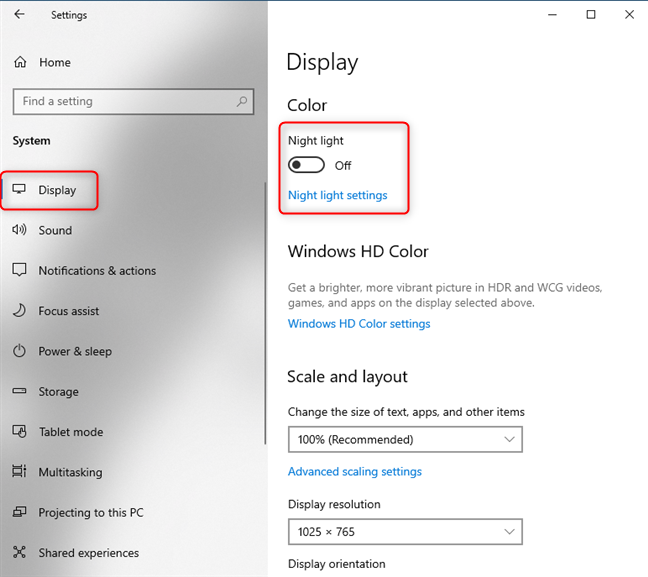
Wo finde ich das Nachtlicht in Windows 10?
Standardmäßig wird der Nachtlichtmodus zwischen Sonnenuntergang und Sonnenaufgang aktiviert. Sie können seinen Status neben seinem Namen in Klammern sehen. Im Screenshot unten sehen Sie, dass die Nachtlichtfunktion aktiviert ist, sich aber erst um 19:29 Uhr einschaltet – die Ortszeit, wenn die Sonne untergeht.
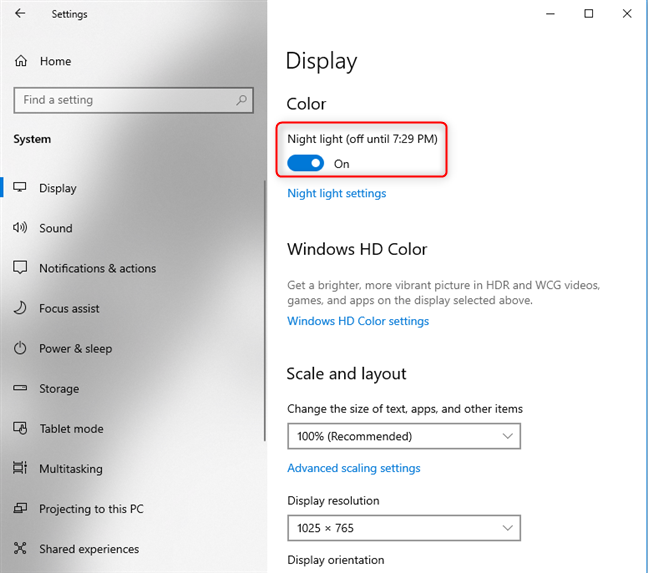
Das Nachtlicht ist in Windows 10 aktiviert
Wenn Sie die Zeit ändern möchten, zu der das Nachtlicht in Windows 10 eingeschaltet wird, und die Stärke, mit der es das blaue Licht filtert, lesen Sie die nächsten Abschnitte in dieser Anleitung.
So passen Sie die Farbtemperatur des Nachtlichts von Windows 10 an
Um Änderungen an der Funktionsweise des Nachtlichts in Windows 10 vorzunehmen, klicken oder tippen Sie auf Nachtlichteinstellungen direkt unter dem Schalter Nachtlicht .
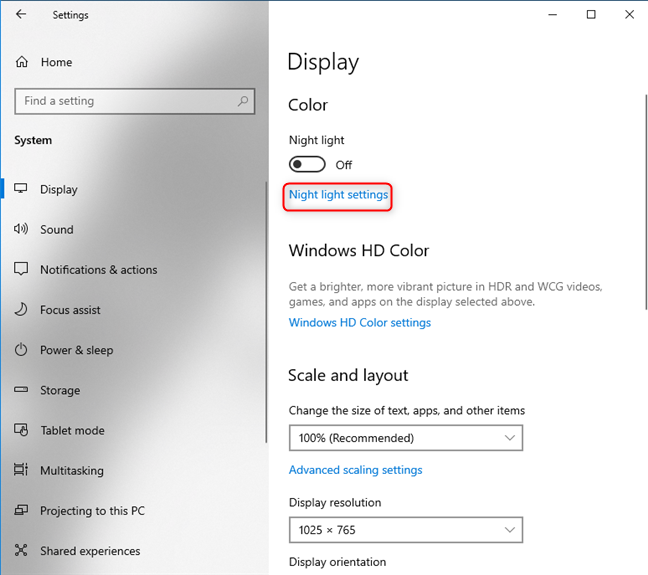
Zugriff auf die Nachtlichteinstellungen
In den Nachtlichteinstellungen erhalten Sie eine kurze Erklärung dazu, dass „Bildschirme blaues Licht abgeben, das Sie nachts wach halten kann. Nachtlicht zeigt wärmere Farben an, um Ihnen beim Schlafen zu helfen“ . Dann erhalten Sie eine Schaltfläche, mit der Sie das Nachtlicht jetzt manuell einschalten können , auch wenn der Zeitplan es nicht zulässt, dass es zu dem Zeitpunkt ausgeführt wird, zu dem Sie es aktivieren. Sie sehen auch einen Schieberegler namens Stärke .
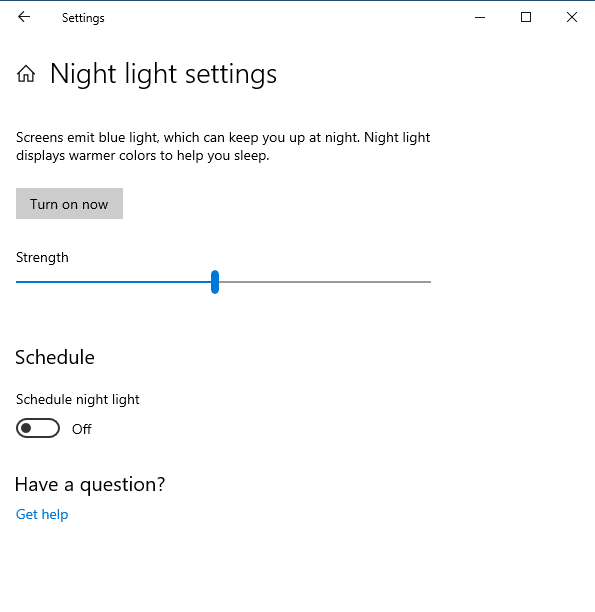
Konfigurieren des Nachtlichts in Windows 10
Wenn Sie diesen Schieberegler nach rechts ziehen, verwendet Ihr Bildschirm wärmere, gelbliche Farben, um die Belastung der Augen zu verringern, während Sie ihn nach links ziehen, um die normalen kühleren und bläulichen Farbtöne zu verwenden. Spielen Sie mit diesem Schieberegler und sehen Sie, welche Farbtemperatur sich nachts für Sie am besten anfühlt. Sie sollten nachts mit dem Schieberegler herumspielen und nicht tagsüber. Das erleichtert das Finden der richtigen Einstellung, denn Sie spüren, wenn sich Ihre Augen zu entspannen beginnen.
So stellen Sie den Zeitplan für das Nachtlicht ein
Im selben Fenster " Nachtlichteinstellungen" sehen Sie unter dem Schieberegler " Stärke " einen Abschnitt namens Zeitplan . Wenn Sie das Nachtlicht eingeschaltet haben , ist der Schalter „Nachtlicht planen“ ebenfalls eingeschaltet und so eingestellt, dass er zwischen Sonnenuntergang und Sonnenaufgang angewendet wird . Die genaue Zeit des Sonnenuntergangs und Sonnenaufgangs wird automatisch von Windows 10 in Abhängigkeit von Ihrem Standort und Datum berechnet.
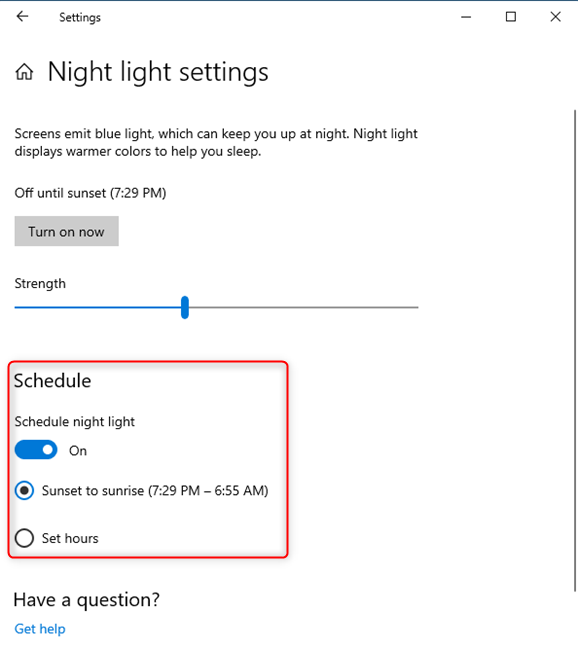
Einstellen des Zeitplans für das Nachtlicht
Wenn Sie den Nachtlichtmodus so planen möchten, dass er automatisch zu bestimmten Tageszeiten angewendet wird, klicken oder tippen Sie auf die Option „ Stunden einstellen“ und wählen Sie die Ein- und Ausschaltzeiten manuell aus .
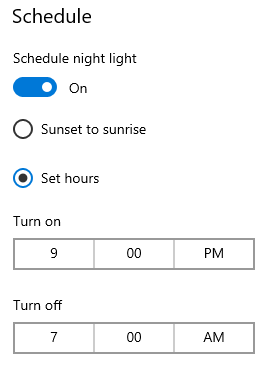
Einstellen des Zeitplans für das Nachtlicht
Das ist alles, was Sie über den Nachtlichtmodus in Windows 10 konfigurieren können .
Die schnelle Art, das Nachtlicht ein- und auszuschalten
Es gibt eine schnellere Möglichkeit, den Nachtlichtmodus in Windows 10 ein- oder auszuschalten , außer durch die Einstellungen - App zu gehen. Öffnen Sie das Action Center , indem Sie auf das Symbol in der unteren rechten Ecke Ihres Bildschirms klicken oder Windows + A auf Ihrer Tastatur drücken. Sie können Ihren Finger auch vom rechten Rand des Bildschirms streichen, wenn Sie ein Gerät mit Touchfunktion haben. Klicken oder tippen Sie dann auf Erweitern , um alle verfügbaren Schnellaktionen anzuzeigen .
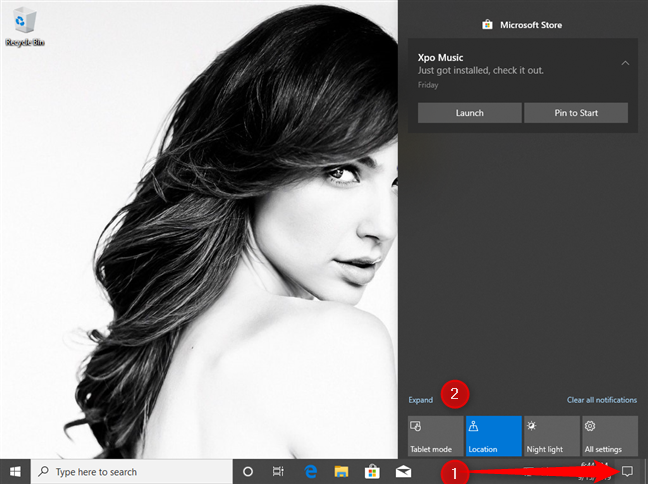
Erweitern Sie die Schnellaktionen aus dem Action Center
Klicken oder tippen Sie im Abschnitt „Schnellaktionen“ auf die Schaltfläche Nachtlicht , um sie von Ein auf Aus und umgekehrt umzuschalten.
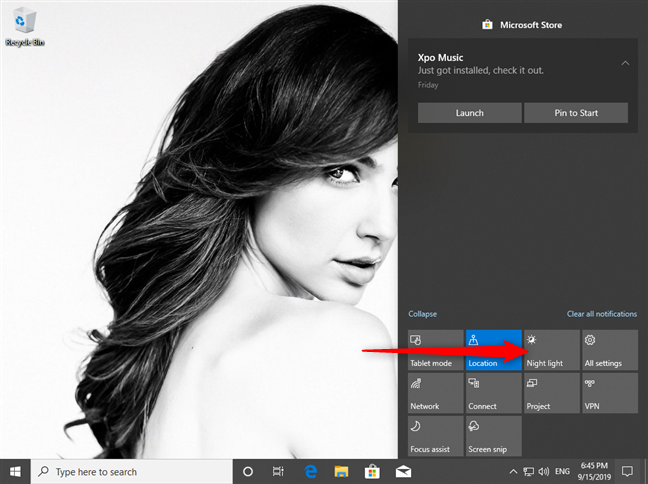
Aktiviere das Nachtlicht mit den Schnellaktionen
Wenn Sie das Nachtlicht nicht mehr verwenden möchten , wiederholen Sie die gleichen Schritte.
Gefällt Ihnen das Nachtlicht in Windows 10?
Selbst wenn Sie bis spät in die Nacht arbeiten, heißt das nicht, dass Sie sich nicht um Ihre Gesundheit, einschließlich Ihrer Augen und Ihres Schlafs, kümmern können. Das Reduzieren von blauem Licht hilft in dieser Angelegenheit, also hat Microsoft beschlossen, uns einen Nachtmodus zu geben, der genau das tut. Probieren Sie das Nachtlicht aus und sehen Sie, wie es für Sie funktioniert. Kommen Sie dann zurück und sagen Sie uns, ob es geholfen hat, Ihre Augen zu entlasten und ob Sie besser schlafen konnten.
Mit dem One UI 6-Update können Benutzer Kamera-Widgets auf Samsung Galaxy-Telefonen hinzufügen, um sie nach Wunsch anzupassen.
Im folgenden Artikel stellen wir die grundlegenden Schritte zur Wiederherstellung gelöschter Daten in Windows 7 mit dem Support-Tool Recuva Portable vor. Mit Recuva Portable können Sie Ihre Daten auf einem beliebigen USB-Stick speichern und jederzeit verwenden. Das Tool ist kompakt, einfach zu bedienen und bietet folgende Funktionen:
So finden Sie Ihre fehlenden Samsung Galaxy-Geräte mit SmartThings Find. Sehen Sie, wo Sie Ihr Smartphone, Tablet oder Ihre Smartwatch verlegt haben.
So erstellen Sie einen Link zu einer Datei, einem Ordner oder einer Bibliothek auf Ihrem Windows-Computer und senden ihn an andere. So kopieren Sie einen Dateipfad als Link.
Erfahren Sie, wie Sie sich mit versteckten Wi-Fi-Netzwerken in Windows 11 verbinden können. Tipps zu Schnelleinstellungen, Einstellungen-App und Systemsteuerung.
Erfahren Sie, wie Sie die Touchpad-Empfindlichkeit ändern, das Touchpad aktivieren oder deaktivieren, seine Gesten oder Präzision konfigurieren.
Erfahren Sie, wie Sie Anwendungen als Administrator in Windows 11 ausführen können, um alle Funktionen optimal zu nutzen. Nutzen Sie CMD, PowerShell oder Windows Terminal, um Programme mit Administratorrechten zu starten.
Alle Apps und Windows-Tools, mit denen Sie schnell herausfinden können, wie viele Kerne Ihr Prozessor hat und wie viele logische Prozessoren oder Threads er zu bieten hat. Finden Sie diese Informationen mit CMD oder PowerShell.
Wie installiere ich Schriftarten in Windows 10 und Windows 11? Hier erfahren Sie, wo der Schriftartenordner in Windows zu finden ist und wie man Schriftarten für alle Benutzer anzeigt und installiert.
Entdecken Sie alle Möglichkeiten, wie Sie den Benutzer in Windows 11 wechseln können: vom Anmeldebildschirm, über Tastaturkombinationen bis hin zu den Eingabeaufforderungen.
Drag & Drop funktioniert nicht mehr in Windows 10 oder Windows 11? Hier erfahren Sie, wie Sie dieses Problem in nur wenigen Sekunden beheben können.
Erfahren Sie, wie Sie die Get Help-App in Windows 10 effektiv nutzen, um Unterstützung bei Microsoft-Produkten zu erhalten. Kontaktieren Sie den Supportdienst schnell und einfach.
Erfahren Sie, wie Sie Dateien und Ordner auf Ihrem Mac schnell und effizient ausschneiden, kopieren und einfügen können, um Ihre Produktivität zu steigern.
Erfahren Sie, wie Sie den mathematischen Eingabebereich verwenden, um mathematische Formeln in Dokumente und Präsentationen einzufügen. Die Anleitung funktioniert unter Windows 7, Windows 10 und Windows 8.1.
So aktivieren oder deaktivieren Sie Ortungsdienste in Windows 11. Nutzen Sie die Vorteile einer personalisierten Erfahrung.
Wenn Sie Galaxy AI auf Ihrem Samsung-Telefon nicht mehr benötigen, können Sie es ganz einfach deaktivieren. Nachfolgend finden Sie Anweisungen zum Deaktivieren von Galaxy AI auf Ihrem Samsung-Telefon.
Wenn Sie KI-Charaktere auf Instagram nicht benötigen, können Sie diese auch schnell löschen. So löschen Sie KI-Charaktere auf Instagram.
Benutzer können den ChatGPT-Speicher jederzeit deaktivieren, sowohl auf Mobilgeräten als auch auf Computern. Nachfolgend finden Sie Anweisungen zum Deaktivieren des ChatGPT-Speichers.
Standardmäßig sucht Windows Update automatisch nach Updates. Sie können auch sehen, wann das letzte Update erfolgte. Hier finden Sie eine Anleitung zum letzten Windows-Update.
Das Löschen der eSIM auf dem iPhone ist grundsätzlich einfach. Nachfolgend finden Sie Anweisungen zum Löschen der eSIM auf dem iPhone.
Zusätzlich zum Speichern von Live Photos als Videos auf dem iPhone können Benutzer Live Photos auf dem iPhone ganz einfach in Boomerang konvertieren.
Viele Apps aktivieren SharePlay automatisch, wenn Sie FaceTime verwenden. Dies kann dazu führen, dass Sie versehentlich die falsche Taste drücken und Ihr Videoanruf dadurch ruiniert wird.
Wenn Sie „Click to Do“ aktivieren, funktioniert die Funktion und versteht den Text oder das Bild, auf das Sie klicken, und trifft dann Entscheidungen, um relevante kontextbezogene Aktionen bereitzustellen.
Durch Einschalten der Tastaturbeleuchtung leuchtet die Tastatur. Dies ist nützlich bei schlechten Lichtverhältnissen oder sorgt für einen cooleren Look in Ihrer Gaming-Ecke. Sie haben die Wahl zwischen vier Möglichkeiten, die Tastaturbeleuchtung Ihres Laptops einzuschalten.
Es gibt mehrere Möglichkeiten, in den abgesicherten Modus von Windows 10 zu gelangen, falls Sie Windows nicht öffnen und hineinkommen. Informationen zum Aufrufen des abgesicherten Modus von Windows 10 beim Starten Ihres Computers finden Sie im folgenden Artikel von WebTech360.
Grok AI hat seinen KI-Fotogenerator jetzt erweitert, um persönliche Fotos in neue Stile umzuwandeln, beispielsweise um Fotos im Studio Ghibli-Stil mit berühmten Animationsfilmen zu erstellen.
Google One AI Premium bietet Benutzern eine einmonatige kostenlose Testversion an, bei der sie sich anmelden und viele verbesserte Funktionen wie den Gemini Advanced-Assistenten ausprobieren können.
Ab iOS 18.4 können Benutzer bei Apple entscheiden, ob aktuelle Suchanfragen in Safari angezeigt werden sollen.
Die Zwischenablage auf dem iPhone speichert Bilder und Daten. Wenn Sie jedoch zu viele Informationen speichern, kann dies Ihre Privatsphäre beeinträchtigen. In diesem Fall können Sie eine Verknüpfung zum Löschen der Zwischenablage einrichten.
Um die Sicherheit der Kinder bei der Verwendung des Telefons zu gewährleisten, können Eltern über die Funktion „Familienfreigabe“ auf dem iPhone ein Apple-ID-Konto für ihre Kinder erstellen.




























